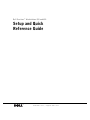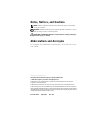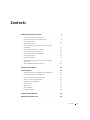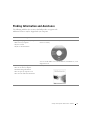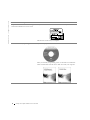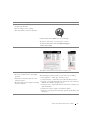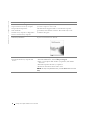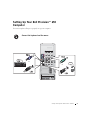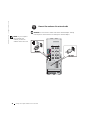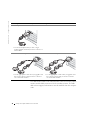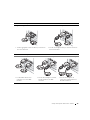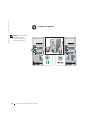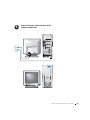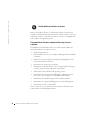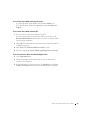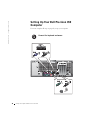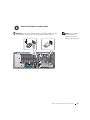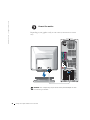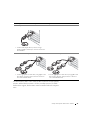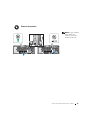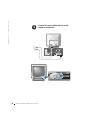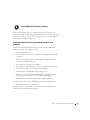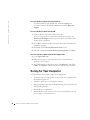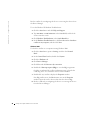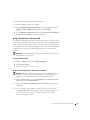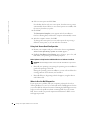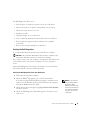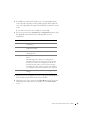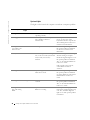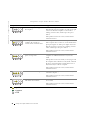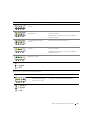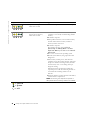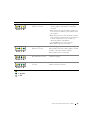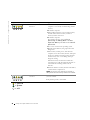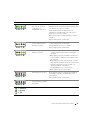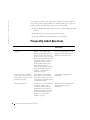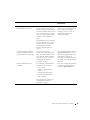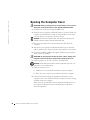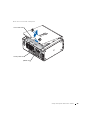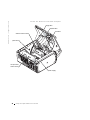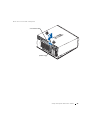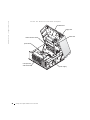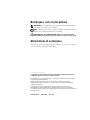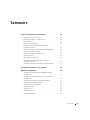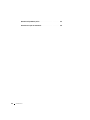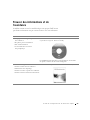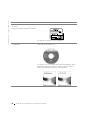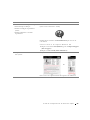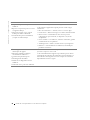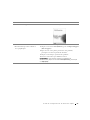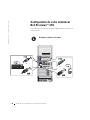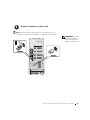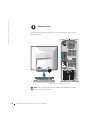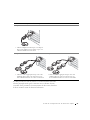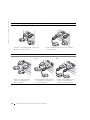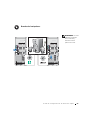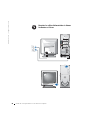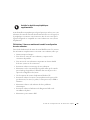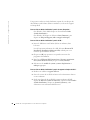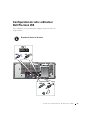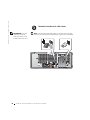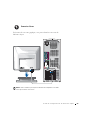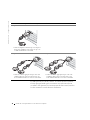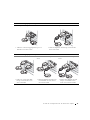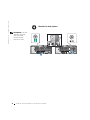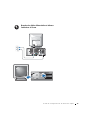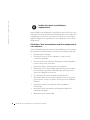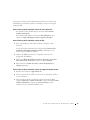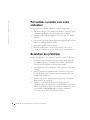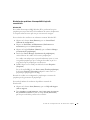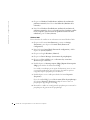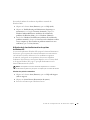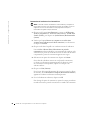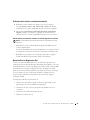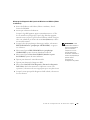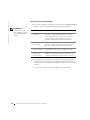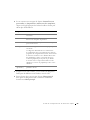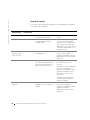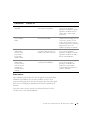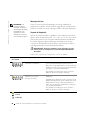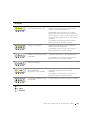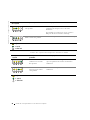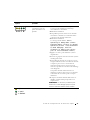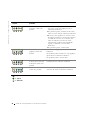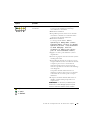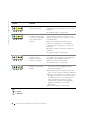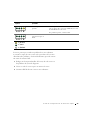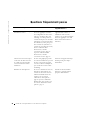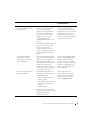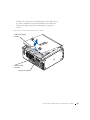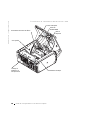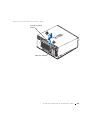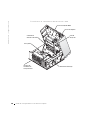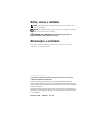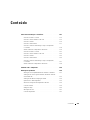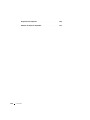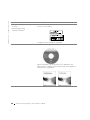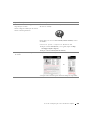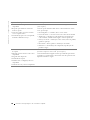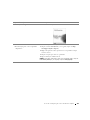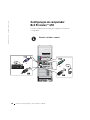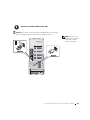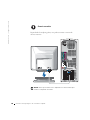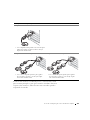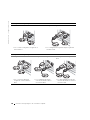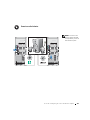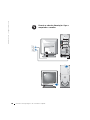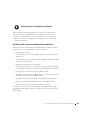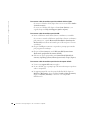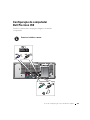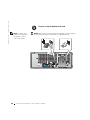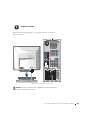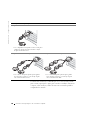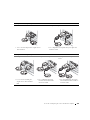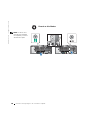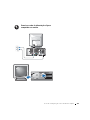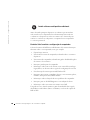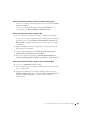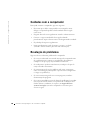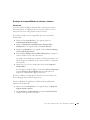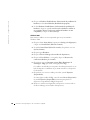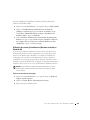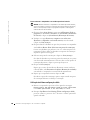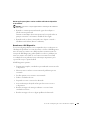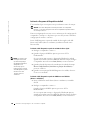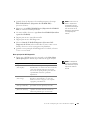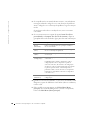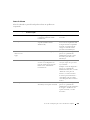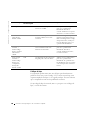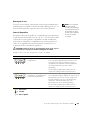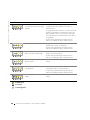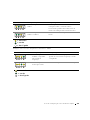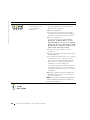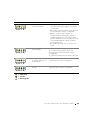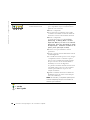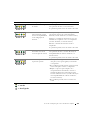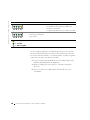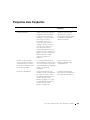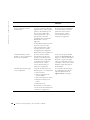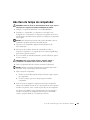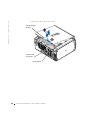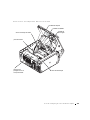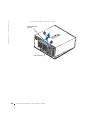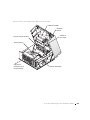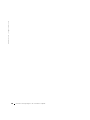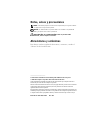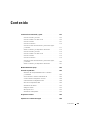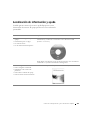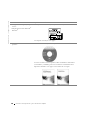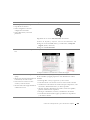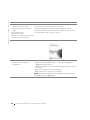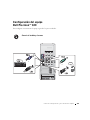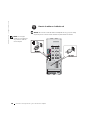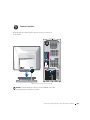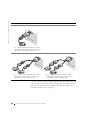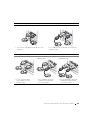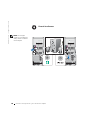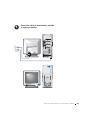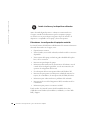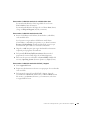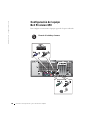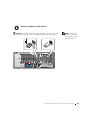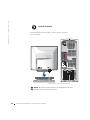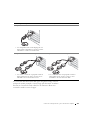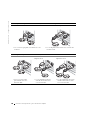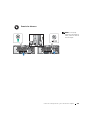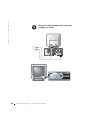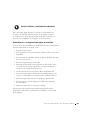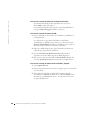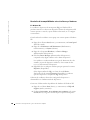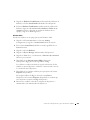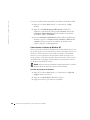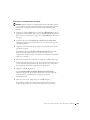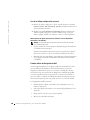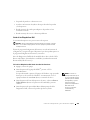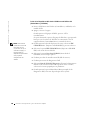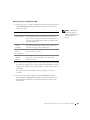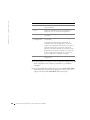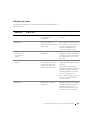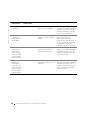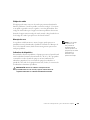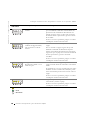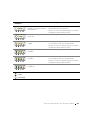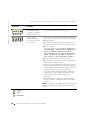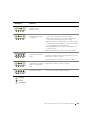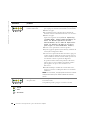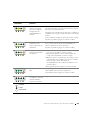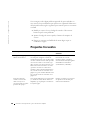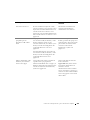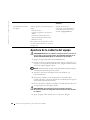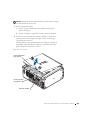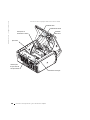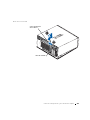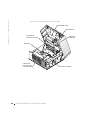A página está carregando...
A página está carregando...
A página está carregando...
A página está carregando...
A página está carregando...
A página está carregando...
A página está carregando...
A página está carregando...
A página está carregando...
A página está carregando...
A página está carregando...
A página está carregando...
A página está carregando...
A página está carregando...
A página está carregando...
A página está carregando...
A página está carregando...
A página está carregando...
A página está carregando...
A página está carregando...
A página está carregando...
A página está carregando...
A página está carregando...
A página está carregando...
A página está carregando...
A página está carregando...
A página está carregando...
A página está carregando...
A página está carregando...
A página está carregando...
A página está carregando...
A página está carregando...
A página está carregando...
A página está carregando...
A página está carregando...
A página está carregando...
A página está carregando...
A página está carregando...
A página está carregando...
A página está carregando...
A página está carregando...
A página está carregando...
A página está carregando...
A página está carregando...
A página está carregando...
A página está carregando...
A página está carregando...
A página está carregando...
A página está carregando...
A página está carregando...
A página está carregando...
A página está carregando...
A página está carregando...
A página está carregando...
A página está carregando...
A página está carregando...
A página está carregando...
A página está carregando...
A página está carregando...
A página está carregando...
A página está carregando...
A página está carregando...
A página está carregando...
A página está carregando...
A página está carregando...
A página está carregando...
A página está carregando...
A página está carregando...
A página está carregando...
A página está carregando...
A página está carregando...
A página está carregando...

Guide de configuration et de référence rapide 73
Branchez les câbles d'alimentation et allumez
l'ordinateur et l'écran
A página está carregando...
A página está carregando...
A página está carregando...
A página está carregando...
A página está carregando...
A página está carregando...
A página está carregando...
A página está carregando...
A página está carregando...
A página está carregando...
A página está carregando...
A página está carregando...
A página está carregando...
A página está carregando...
A página está carregando...
A página está carregando...
A página está carregando...
A página está carregando...
A página está carregando...
A página está carregando...
A página está carregando...
A página está carregando...
A página está carregando...
A página está carregando...
A página está carregando...
A página está carregando...
A página está carregando...

Guide de configuration et de référence rapide 101
Station de travail Dell Precision™ 450
loquet de verrouillage
du capot
anneau pour cadenas
A página está carregando...

www.dell.com | support.dell.com
Dell Precision™ Workstations 450 e 650
Guia de configuração e de
referência rápida

Notas, avisos e cuidados
NOTA: Uma NOTA fornece informações importantes que o ajudam a usar
melhor o computador.
AVISO: Um AVISO informa sobre prováveis danos no hardware ou perda de
dados e ensina como evitar o problema.
CUIDADO: Um CUIDADO indica um potencial para danos à
propriedade, danos pessoais ou morte.
Abreviações e acrônimos
Para obter uma lista completa de abreviações e acrônimos, consulte o
“Glossário”, no Guia do usuário.
____________________
As informações contidas neste documento estão sujeitas a alterações sem aviso prévio.
© 2002 Dell Computadores do Brasil Ltda.
É proibida a reprodução sem permissão por escrito da Dell Computadores do Brasil Ltda.
Marcas comerciais utilizadas neste texto: Dell, o logotipo da DELL e Dell Precision são marcas
comerciais da Dell Computer Corporation; Microsoft e Windows são marcas comerciais registradas
da Microsoft Corporation.
Outros nomes e marcas comerciais podem ser usados neste documento como uma referência às
entidades que reivindicam marcas e nomes ou aos seus produtos. A Dell Computadores do Brasil
Ltda renuncia ao direito de qualquer participação em nomes e marcas comerciais que não sejam
de sua propriedade.
Dezembro de 2002 P/N 6T334 Rev. A01

Conteúdo 105
Conteúdo
Como obter informações e assistência . . . . . . . . . . . . . . 107
Conecte o teclado e o mouse
. . . . . . . . . . . . . . . . . . 112
Conecte o cabo de modem ou de rede
. . . . . . . . . . . . . . 113
Conecte o monitor
. . . . . . . . . . . . . . . . . . . . . . . 114
Conecte os alto-falantes
. . . . . . . . . . . . . . . . . . . . 117
Conecte os cabos de alimentação e ligue o computador
e o monitor
. . . . . . . . . . . . . . . . . . . . . . . . . . 118
Instale softwares ou dispositivos adicionais
. . . . . . . . . . . 119
Conecte o teclado e o mouse
. . . . . . . . . . . . . . . . . . 121
Conecte o cabo de modem ou de rede
. . . . . . . . . . . . . . 122
Conecte o monitor
. . . . . . . . . . . . . . . . . . . . . . . 123
Conecte os alto-falantes
. . . . . . . . . . . . . . . . . . . . 126
Conecte os cabos de alimentação e ligue o computador
e o monitor
. . . . . . . . . . . . . . . . . . . . . . . . . . 127
Instale softwares ou dispositivos adicionais
. . . . . . . . . . . 128
Cuidados com o computador
. . . . . . . . . . . . . . . . . . . 130
Resolução de problemas
. . . . . . . . . . . . . . . . . . . . . . 130
Resolução de incompatibilidades de software e hardware
. . . . 131
Utilização do recurso System Restore (Restaurar sistema)
no Windows XP
. . . . . . . . . . . . . . . . . . . . . . . . 133
Utilização da última configuração válida
. . . . . . . . . . . . 134
Quando usar o Dell Diagnostics
. . . . . . . . . . . . . . . . . 135
Iniciando o Programa de Diagnósticos da Dell
. . . . . . . . . 136
Luzes do sistema
. . . . . . . . . . . . . . . . . . . . . . . . 139
Códigos de bipe
. . . . . . . . . . . . . . . . . . . . . . . . 140
Mensagens de erro
. . . . . . . . . . . . . . . . . . . . . . . 141
Luzes de diagnóstico
. . . . . . . . . . . . . . . . . . . . . . 141

Guia de configuração e de referência rápida 107
Como obter informações e assistência
A tabela a seguir lista os recursos fornecidos pela Dell como ferramentas de
suporte. Recursos adicionais podem ser enviados com o computador.
O que você está procurando? Procure aqui
• Um programa de diagnósticos para o
meu computador
• Drivers para o meu computador
•Meu Guia de usuários
• Documentação sobre meus dispositivos
O CD Drivers and Utilities (Drivers e utilitários),
também chamado de ResourceCD
Você pode usar esse CD para acessar a documentação, reinstalar drivers
ou executar ferramentas de diagnóstico.
• Como configurar meu computador
• Como cuidar do meu computador
• Informações sobre a solução de problemas
• Como abrir a tampa do computador
• Como localizar outra documentação
Guia de configuração e de referência rápida

108 Guia de configuração e de referência rápida
www.dell.com | support.dell.com
• Código de serviço expresso e Etiqueta
de serviço
• Etiqueta de licença do
Microsoft
®
Windows
®
Código de serviço expresso e Product Key
(chave do produto)
As etiquetas estão localizadas no computador.
• Como reinstalar o sistema operacional CD do sistema operacional e Guia de instalação
Depois de reinstalar o sistema operacional, use o CD Drivers and
Utilities (Drivers e utilitários) para reinstalar os drivers dos dispositivos
fornecidos com o computador.
O que você está procurando? Procure aqui

Guia de configuração e de referência rápida 109
• Como remover e substituir peças
• Especificações técnicas
• Como configurar as definições do sistema
• Como solucionar problemas
Ícone do Guia de usuários (Microsoft
Windows 2000)
Clique duas vezes no ícone User’s Guide (Guia de usuários) na área
de trabalho.
Centro de ajuda e suporte do Windows XP
1 Clique no botão Start (Iniciar) e, em seguida, clique em Help
and Support (Ajuda e suporte).
2 Clique em User’s Guide (Guia de usuários).
• Localização dos conectores na placa
de sistema
Etiqueta de informações do sistema
A etiqueta está localizada na parte interna da tampa do computador.
O que você está procurando? Procure aqui
ou

110 Guia de configuração e de referência rápida
www.dell.com | support.dell.com
• Drivers mais recentes para o meu
computador
• Respostas para dúvidas de assistência
técnica e suporte
• Conversas on-line com outros usuários
e com o suporte técnico
• Documentação para o meu computador,
incluindo o Manual de serviço
Site de suporte da Dell na Web — support.dell.com
(em inglês)
O site de suporte da Dell na Web oferece várias ferramentas on-line,
como, por exemplo:
• Knowledge Base — conselhos, dicas e cursos on-line
• Fórum do cliente — conversas on-line com outros clientes da Dell
• Atualizações — informações sobre atualização de componentes,
como memória, unidade de disco rígido e sistema operacional
• Proteção ao cliente — informações sobre contato, status de pedidos,
garantia e reparação
• Downloads — drivers, patches e atualizações de software
• Referência — documentação do computador, especificações do
produto e artigos
• Status do serviço de chamadas e histórico
de suporte
• Principais questões técnicas sobre o meu
computador
• Perguntas mais freqüentes
• Downloads de arquivos
• Detalhes sobre a configuração do meu
computador
• Contrato de serviço do meu computador
Site do Dell Premier Support na Web —
premiersupport.dell.com (em inglês)
O site do Dell Premier Support na Web é personalizado para clientes
corporativos, governamentais e educacionais. Este site pode não estar
disponível em todas as regiões.
O que você está procurando? Procure aqui

Guia de configuração e de referência rápida 111
• Informações sobre garantia Guia de informações do sistema
• Como usar o Windows XP
• Documentação para o meu computador
e dispositivos
Centro de ajuda e suporte do Windows XP
1 Clique no botão Start (Iniciar) e, em seguida, clique em Help
and Support (Ajuda e suporte).
2 Digite uma palavra ou frase que descreva o seu problema e clique
no ícone de seta.
3 Clique no tópico que descreve o problema.
4 Siga as instruções exibidas na tela.
NOTA: Para obter ajuda sobre como usar o Windows 2000, clique no
botão Start (Iniciar) e, em seguida, clique em Help (Ajuda).
O que você está procurando? Procure aqui

112 Guia de configuração e de referência rápida
www.dell.com | support.dell.com
Configuração do computador
Dell Precision™ 650
Você deve concluir todas as etapas para configurar corretamente
o computador.
Conecte o teclado e o mouse
ou
ou

Guia de configuração e de referência rápida 113
AVISO: Não conecte um cabo de modem ao adaptador de rede. A voltagem
das comunicações telefônicas pode danificar o adaptador de rede.
NOTA: Se houver uma
placa de rede instalada no
computador, conecte o
cabo de rede à placa.
Conecte o cabo de modem ou de rede

114 Guia de configuração e de referência rápida
www.dell.com | support.dell.com
Dependendo da sua placa gráfica, você poderá conectar o monitor de
diversas maneiras.
AVISO: Talvez seja necessário usar o adaptador ou o cabo fornecido para
conectar o computador ao monitor.
Conecte o monitor
A B C D

Guia de configuração e de referência rápida 115
O cabo de dois monitores é codificado por cor; o conector azul é usado
para o monitor principal e o preto para o monitor secundário. Para ativar
o suporte a dois monitores, ambos deverão estar conectados quando o
computador for iniciado.
Para placas com suporte para um e dois monitores com um único conector
Adaptador VGA
• Use o adaptador VGA quando você tiver uma placa
gráfica que suporte um único monitor e desejar
acoplar um monitor VGA.
Adaptador de cabo VGA Y duplo
• Use o cabo Y adequado quando a placa gráfica
tiver um único conector e você desejar acoplar
um ou dois monitores VGA.
Adaptador de cabo DVI Y duplo
• Use o cabo Y adequado quando a placa gráfica
tiver um único conector e você desejar acoplar
um ou dois monitores DVI.
VGA
VGA
VGA
DVI
DVI

116 Guia de configuração e de referência rápida
www.dell.com | support.dell.com
Para placas com suporte para dois monitores com um conector DVI e um conector VGA
DVI único/VGA único
• Use o conector adequado ao acoplar um ou
dois monitores.
VGA duplo com adaptador VGA
• Use o adaptador VGA quando desejar acoplar dois
monitores VGA.
DVI
VGA
VGA
VGA
Para placas com suporte para dois monitores com dois conectores DVI
DVI duplo
• Use os conectores DVI para
acoplar um ou dois monitores
DVI.
DVI duplo com um adaptador VGA
• Use o adaptador VGA para
conectar um monitor VGA a
um conector DVI.
DVI duplo com dois adaptadores
VGA
• Use dois adaptadores VGA para
conectar dois monitores VGA aos
conectores DVI.
DVI
DVI
DVI
VGA
VGA
VGA

Guia de configuração e de referência rápida 117
NOTA: Se houver uma
placa de áudio instalada
no computador, conecte os
alto-falantes à placa.
Conecte os alto-falantes

118 Guia de configuração e de referência rápida
www.dell.com | support.dell.com
Conecte os cabos de alimentação e ligue o
computador e o monitor

Guia de configuração e de referência rápida 119
Antes de instalar quaisquer dispositivos ou softwares que não tenham
sido enviados com o computador, leia a documentação fornecida com
o software ou o dispositivo ou entre em contato com o fornecedor para
verificar se o software ou o dispositivo é compatível com o computador
e o sistema operacional.
Parabéns! Você concluiu a configuração do computador.
O Guia de usuários do Dell Precision Workstation 650 contém informações
adicionais sobre o seu computador, como, por exemplo:
• Especificações técnicas
• Vista frontal e traseira do computador, incluindo todos os conectores
disponíveis
• Vista interna do computador, incluindo um gráfico detalhado da placa
de sistema e dos conectores
• Instruções para limpeza do computador
• Informações sobre recursos de software, como controle da tecnologia
LegacySelect, uso de uma senha e opções de configuração do sistema
• Uma descrição do sistema operacional Windows XP
• Instruções para remoção e instalação de peças, como memória, placas,
unidades, microprocessador, VRM e bateria
• Informações sobre a solução de diversos problemas do computador
• Instruções para uso do Dell Diagnostics e reinstalação de drivers
• Informações sobre como entrar em contato com a Dell
Você pode acessar o Guia de usuários a partir da unidade de disco rígido,
do CD Drivers and Utilities (Drivers e utilitários) ou do site de suporte da
Dell na Web.
Instale softwares ou dispositivos adicionais

120 Guia de configuração e de referência rápida
www.dell.com | support.dell.com
Para acessar o Guia de usuários a partir da unidade de disco rígido:
Se você tiver o Windows 2000, clique duas vezes no ícone User’s Guides
(Guias do usuário).
Se você tiver o Windows XP, clique no botão Start (Iniciar) e, em
seguida, clique em Help and Support (Ajuda e suporte).
Para acessar o Guia de usuários a partir do CD:
1 Insira o CD Drivers and Utilities (Drivers e utilitários) na unidade.
Se você estiver usando o CD Drivers and Utilities (Drivers e utilitários)
pela primeira vez, a janela ResourceCD Installation (Instalação do
ResourceCD) será aberta informando que o CD está prestes a iniciar
ainstalação.
2 Clique em OK para continuar e responda aos prompts apresentados
pelo programa de instalação.
3 Clique em Next (Avançar) na tela Welcome Dell System Owner
(Bem-vindo, proprietário de sistema da Dell).
4 Selecione as opções apropriadas para System Model (Modelo de
sistema), Operating System (Sistema operacional) e Topic (Tópico).
Para acessar o Guia de usuários a partir do site de suporte da Dell:
1 Vá até o site support.dell.com (em inglês).
2 No site da Web, siga os prompts que solicitam informações específicas
sobre o computador.
3 Na página principal do site de suporte da Dell na Web, clique em
Reference (Referência), clique em User’s Guides (Guias do usuário),
clique em Systems (Sistemas) e selecione o seu computador
Dell Precision.
A página está carregando...
A página está carregando...
A página está carregando...
A página está carregando...
A página está carregando...
A página está carregando...
A página está carregando...
A página está carregando...
A página está carregando...
A página está carregando...
A página está carregando...
A página está carregando...
A página está carregando...
A página está carregando...
A página está carregando...
A página está carregando...
A página está carregando...
A página está carregando...
A página está carregando...
A página está carregando...
A página está carregando...
A página está carregando...
A página está carregando...
A página está carregando...
A página está carregando...
A página está carregando...
A página está carregando...
A página está carregando...
A página está carregando...
A página está carregando...
A página está carregando...
A página está carregando...
A página está carregando...
A página está carregando...
A página está carregando...
A página está carregando...
A página está carregando...
A página está carregando...
A página está carregando...
A página está carregando...
A página está carregando...
A página está carregando...
A página está carregando...
A página está carregando...
A página está carregando...
A página está carregando...
A página está carregando...
A página está carregando...
A página está carregando...
A página está carregando...
A página está carregando...
A página está carregando...
A página está carregando...
A página está carregando...
A página está carregando...
A página está carregando...
A página está carregando...
A página está carregando...
A página está carregando...
A página está carregando...
A página está carregando...
A página está carregando...
A página está carregando...
A página está carregando...
A página está carregando...
A página está carregando...
A página está carregando...
A página está carregando...
A página está carregando...
A página está carregando...
A página está carregando...
A página está carregando...
A página está carregando...
A página está carregando...
A página está carregando...
A página está carregando...
A página está carregando...
A página está carregando...
A página está carregando...
A página está carregando...
A página está carregando...
A página está carregando...
A página está carregando...
A página está carregando...
A página está carregando...
A página está carregando...
A página está carregando...
A página está carregando...
-
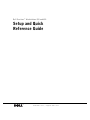 1
1
-
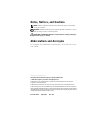 2
2
-
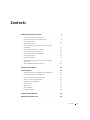 3
3
-
 4
4
-
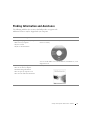 5
5
-
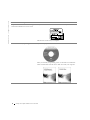 6
6
-
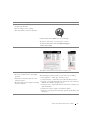 7
7
-
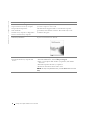 8
8
-
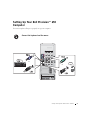 9
9
-
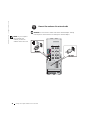 10
10
-
 11
11
-
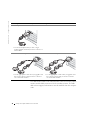 12
12
-
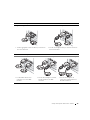 13
13
-
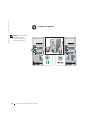 14
14
-
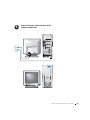 15
15
-
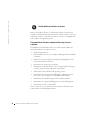 16
16
-
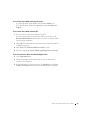 17
17
-
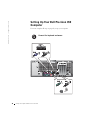 18
18
-
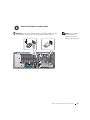 19
19
-
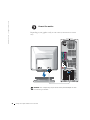 20
20
-
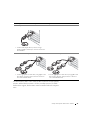 21
21
-
 22
22
-
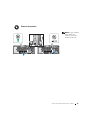 23
23
-
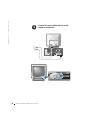 24
24
-
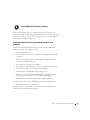 25
25
-
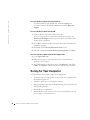 26
26
-
 27
27
-
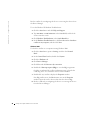 28
28
-
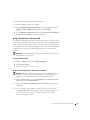 29
29
-
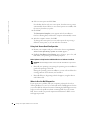 30
30
-
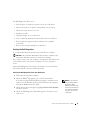 31
31
-
 32
32
-
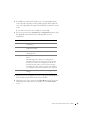 33
33
-
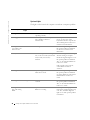 34
34
-
 35
35
-
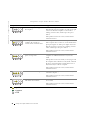 36
36
-
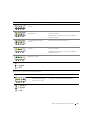 37
37
-
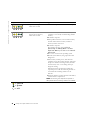 38
38
-
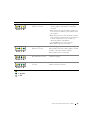 39
39
-
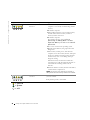 40
40
-
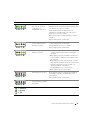 41
41
-
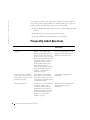 42
42
-
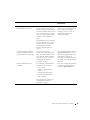 43
43
-
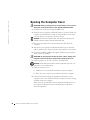 44
44
-
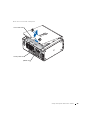 45
45
-
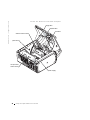 46
46
-
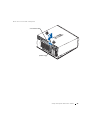 47
47
-
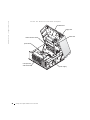 48
48
-
 49
49
-
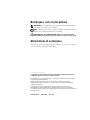 50
50
-
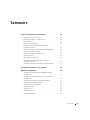 51
51
-
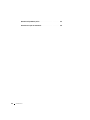 52
52
-
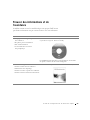 53
53
-
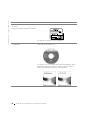 54
54
-
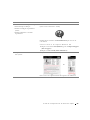 55
55
-
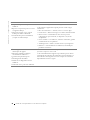 56
56
-
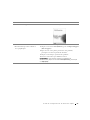 57
57
-
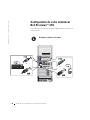 58
58
-
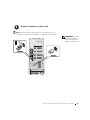 59
59
-
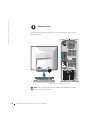 60
60
-
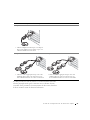 61
61
-
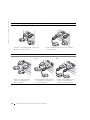 62
62
-
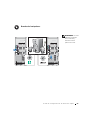 63
63
-
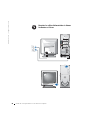 64
64
-
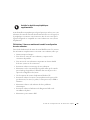 65
65
-
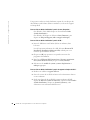 66
66
-
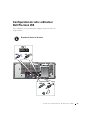 67
67
-
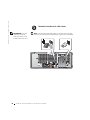 68
68
-
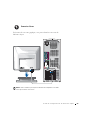 69
69
-
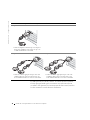 70
70
-
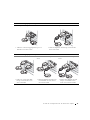 71
71
-
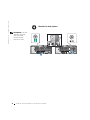 72
72
-
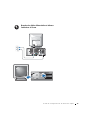 73
73
-
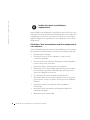 74
74
-
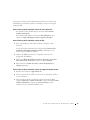 75
75
-
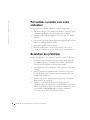 76
76
-
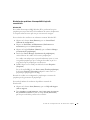 77
77
-
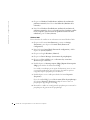 78
78
-
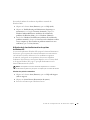 79
79
-
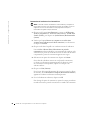 80
80
-
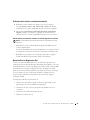 81
81
-
 82
82
-
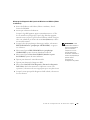 83
83
-
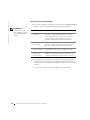 84
84
-
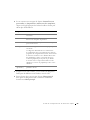 85
85
-
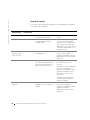 86
86
-
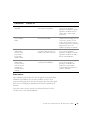 87
87
-
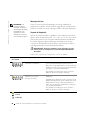 88
88
-
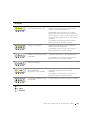 89
89
-
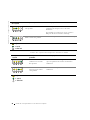 90
90
-
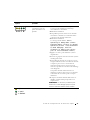 91
91
-
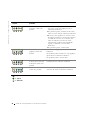 92
92
-
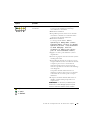 93
93
-
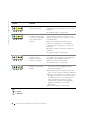 94
94
-
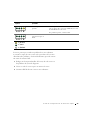 95
95
-
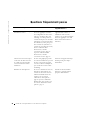 96
96
-
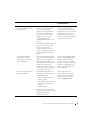 97
97
-
 98
98
-
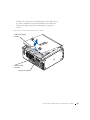 99
99
-
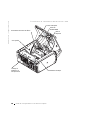 100
100
-
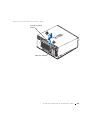 101
101
-
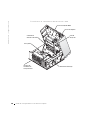 102
102
-
 103
103
-
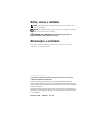 104
104
-
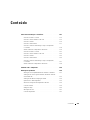 105
105
-
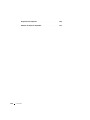 106
106
-
 107
107
-
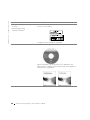 108
108
-
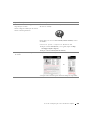 109
109
-
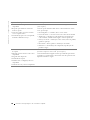 110
110
-
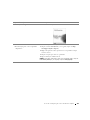 111
111
-
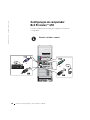 112
112
-
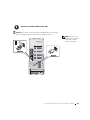 113
113
-
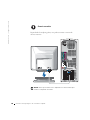 114
114
-
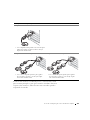 115
115
-
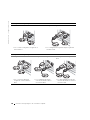 116
116
-
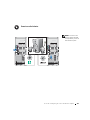 117
117
-
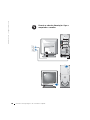 118
118
-
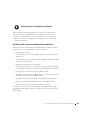 119
119
-
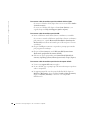 120
120
-
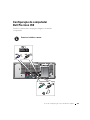 121
121
-
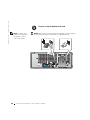 122
122
-
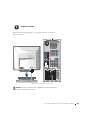 123
123
-
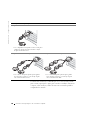 124
124
-
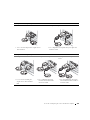 125
125
-
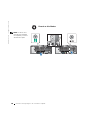 126
126
-
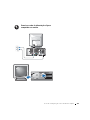 127
127
-
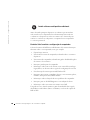 128
128
-
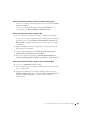 129
129
-
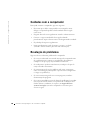 130
130
-
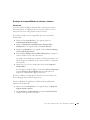 131
131
-
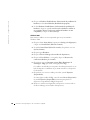 132
132
-
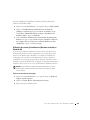 133
133
-
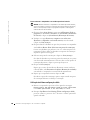 134
134
-
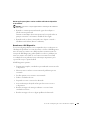 135
135
-
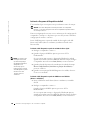 136
136
-
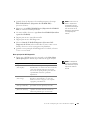 137
137
-
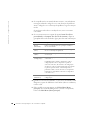 138
138
-
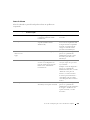 139
139
-
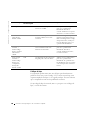 140
140
-
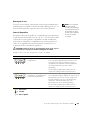 141
141
-
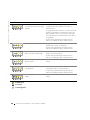 142
142
-
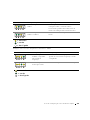 143
143
-
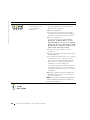 144
144
-
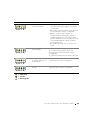 145
145
-
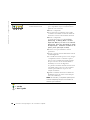 146
146
-
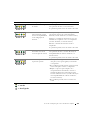 147
147
-
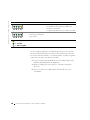 148
148
-
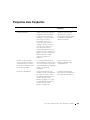 149
149
-
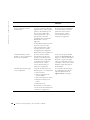 150
150
-
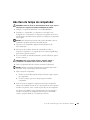 151
151
-
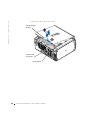 152
152
-
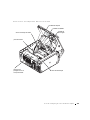 153
153
-
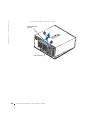 154
154
-
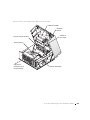 155
155
-
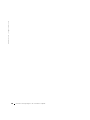 156
156
-
 157
157
-
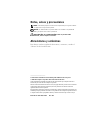 158
158
-
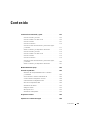 159
159
-
 160
160
-
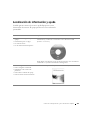 161
161
-
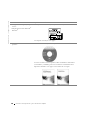 162
162
-
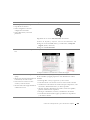 163
163
-
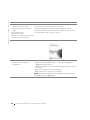 164
164
-
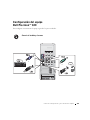 165
165
-
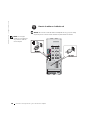 166
166
-
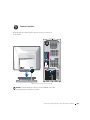 167
167
-
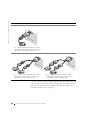 168
168
-
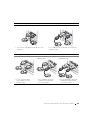 169
169
-
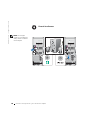 170
170
-
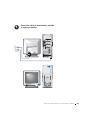 171
171
-
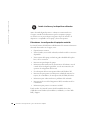 172
172
-
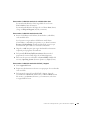 173
173
-
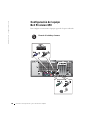 174
174
-
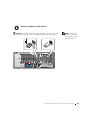 175
175
-
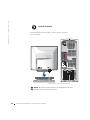 176
176
-
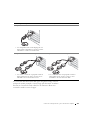 177
177
-
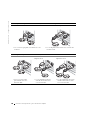 178
178
-
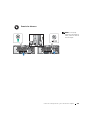 179
179
-
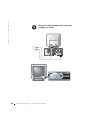 180
180
-
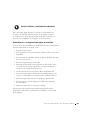 181
181
-
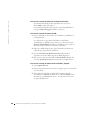 182
182
-
 183
183
-
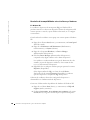 184
184
-
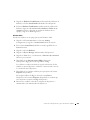 185
185
-
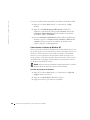 186
186
-
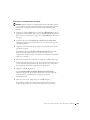 187
187
-
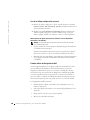 188
188
-
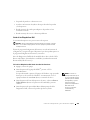 189
189
-
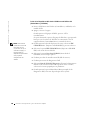 190
190
-
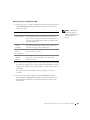 191
191
-
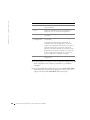 192
192
-
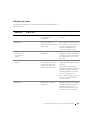 193
193
-
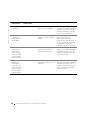 194
194
-
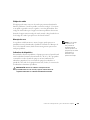 195
195
-
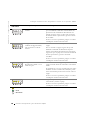 196
196
-
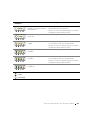 197
197
-
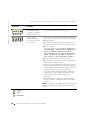 198
198
-
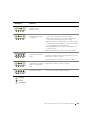 199
199
-
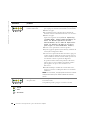 200
200
-
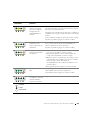 201
201
-
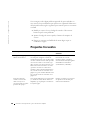 202
202
-
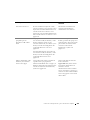 203
203
-
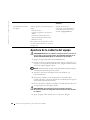 204
204
-
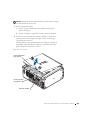 205
205
-
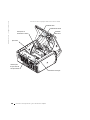 206
206
-
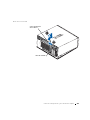 207
207
-
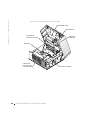 208
208
em outras línguas
- español: Dell Precision 650 Guía de inicio rápido
- français: Dell Precision 650 Guide de démarrage rapide
- English: Dell Precision 650 Quick start guide